일부 Android 사용자는 Root Genius를 소셜 미디어 및 포럼에서 사용할 가치가 있는지 물었습니다. Google이 개발한 Android는 현재 평균 시장 점유율이 70% 이상입니다. 따라서 전 세계에서 가장 인기 있는 모바일 운영 체제가 되었습니다. 이 선도적인 운영 체제는 Android가 개방적이고 유연하며 맞춤설정이 가능하기 때문에 많은 사람들에게 사랑받고 있습니다. 기본적으로 Android 시스템에서 실행되는 모든 기기에는 제조업체의 사전 설치된 앱과 같은 몇 가지 제한 사항이 있습니다. 제거하거나 배터리 전원 및 데이터 트래픽을 사용하여 백그라운드에서 실행되지 않도록 할 수 없습니다.

그러나 때로는 상위 권세를 얻고자 할 때 그것이 어렵다는 것을 알게 될 수도 있습니다. 왜 루트가 필요한가요? 예를 들어 일부 앱을 다운로드하거나 제거하려는 경우 Android 전화를 루팅하지 않으면 요구 사항을 충족할 수 없습니다. 루팅 후에는 Android 휴대폰에 사전 설치된 많은 앱을 제거할 수 있습니다. 하지만 어떻게 안드로이드 폰을 안전하게 루팅할 수 있을까요? 그것들을 제거하는 유일한 방법은 전화기를 루팅하는 것입니다. 이 게시물에서 우리는 다음에 대한 완전한 가이드를 공유할 것입니다 Root Genius로 Android를 루팅하는 방법.
- 1부: Android용 Root Genius란?
- 파트 2: Android를 루팅하기 전에 해야 할 일
- 3부: Root Genius로 Android 기기를 루팅하는 방법
- 4부: Root Genius에 대한 의견 및 검토
- 파트 5: 루트 안드로이드 폰 관련 팁
파트 1: Android용 Root Genius란?
간단히 말해서 Root Genius는 몇 가지 매력적인 기능을 제공하여 Android 휴대폰의 루트 제한을 해제하는 인기 있는 방법입니다. 그것은 무료로 안드로이드 전화에 대한 루트 액세스 권한을 얻을 수 있습니다. 이 프로그램은 Android 2.2에서 Android 6.0까지 실행되는 장치와 완벽하게 호환됩니다.
Android용 Root Genius에서 지원하는 기기는 Samsung, LG, HTC, Sony, MOTO, Google 등을 포괄합니다. Android의 원래 상태로 돌아가는 루트 해제 옵션이 내장되어 있습니다. 원클릭 루팅 안드로이드 기능으로 사용이 간편합니다. PC 없이도 루팅할 수 있는 APK와 컴퓨터로 루팅할 수 있는 PC 버전도 제공한다.
Android 루트 도구인 Root Genius는 무료이며 사용하기 쉽습니다. 따라서 초보자, 특히 기술에 정통하지 않은 사람들에게 인기 있는 옵션입니다. 개발자에 따르면 XNUMX개 이상의 Android 모바일 장치에서 잘 작동합니다.

파트 2: Android를 루팅하기 전에 해야 할 일
1. 안드로이드 폰의 백업 데이터
휴대전화의 데이터를 잃지 않으려면 다음을 수행해야 할 수 있습니다. 안드로이드 폰의 데이터 백업 안전한 위치에.
2. Android 휴대전화를 완전히 충전합니다.
루팅하는 데 약간의 시간이 걸리므로 배터리 전원도 마찬가지입니다. 루팅 중에 전원이 들어오지 않을 경우, 안드로이드 폰을 처음에 완전히 충전하는 것이 좋습니다.
3. 안전한 루트 도구 선택
온라인에서 많은 루트 도구에 액세스할 수 있지만 어느 것이 더 안전한지 확신할 수 없을 수도 있습니다. 신뢰할 수 있는 루팅 프로그램인 Root Genius를 추천해 드리겠습니다.
추천: Apeaksoft Android 데이터 백업 및 복원
Root Genius를 사용하여 Android를 루팅하는 동안 데이터 손실이 걱정된다면 Android 데이터 백업 및 복원으로 Android를 간단하게 백업할 수 있습니다. 주요 기능은 다음과 같습니다.
- 클릭 한 번으로 Android의 모든 데이터를 백업하세요.
- 휴대 전화의 모든 데이터를 미리보고 모든 데이터 또는 특정 콘텐츠를 백업할지 결정하십시오.
- 중요한 파일을 암호화하기 위해 Android 백업에 비밀번호를 추가하십시오.
- 고급 기술을 사용하여 모든 파일을 원래 상태와 품질로 백업하십시오.
- Root Genius가 작동하지 않는 경우 Android 휴대폰의 모든 데이터와 앱을 복원합니다.
Root Genius로 루트 전에 Android를 백업하는 방법
1단계: 컴퓨터에 Android 데이터 백업 및 복원을 설치합니다. USB 케이블을 통해 휴대폰을 컴퓨터에 연결합니다. 프로그램을 실행하여 전화기를 검색하도록 하십시오.

2단계: 홈 인터페이스에서 "장치 데이터 백업" 버튼을 클릭하면 휴대폰 백업을 시작할 수 있습니다. 암호화된 백업을 생성하려면 "암호화된 백업"을 선택하고 비밀번호를 삭제하십시오.

3단계: Root Genius가 휴대폰에서 실패하면 Android Data Backup & Restore에서 직접 휴대폰으로 백업을 복원할 수 있습니다.

파트 3: Root Genius로 Android 기기를 루팅하는 방법
이제 Root Genius가 무엇을 할 수 있는지 이해해야 합니다. 당신이 확신하는 경우 전화를 뿌리다, 원하는 것을 얻으려면 아래 단계를 따르십시오.
컴퓨터 없이 Root Genius로 Android 기기를 루팅하는 방법
Root Genius는 최근에 APK를 출시했으므로 이제 컴퓨터 없이도 루트 제한을 없앨 수 있습니다.
1단계: Android 휴대전화 잠금 해제, "앱 트레이"에서 "설정" 앱을 실행하고 "보안"으로 이동하여 "알 수 없는 소스" 옵션을 활성화합니다. 이를 통해 Google Play 스토어 이외의 소스에서 APK를 설치할 수 있습니다.
2단계: 모바일 브라우저에서 루트 지니어스 웹사이트에 접속하여 휴대폰에 APK를 다운로드하고 APK 파일을 실행합니다. 메시지가 표시되면 경고를 무시하고 휴대폰에 설치합니다.
3단계: 홈 화면에서 Android 루트 도구를 실행하고 둥근 "루트" 버튼을 탭하여 프로세스를 시작합니다. 완료되면 휴대전화가 다시 시작됩니다. 이제 루트 상태를 확인하고 원하는 대로 설정을 변경할 수 있습니다.
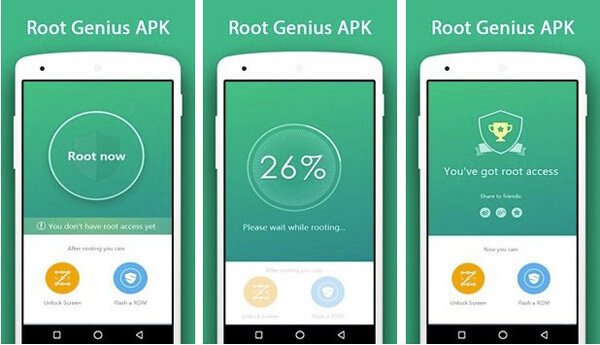
PC에서 Root Genius로 Android를 루팅하는 방법
반면에 많은 사람들은 부분적으로 더 안정적이기 때문에 여전히 Root Genius의 PC 버전을 사용하는 것을 선호합니다.
1단계: 루트지니어스 홈페이지에 접속하여 PC버전을 다운받아 컴퓨터에 설치합니다. 컴퓨터에서 Root Genius의 데스크톱 버전을 열고 실행합니다.
2단계: Android 휴대전화의 잠금을 해제합니다. "설정" > "응용 프로그램" > "개발자 옵션"으로 이동하여 "USB 디버깅" 모드를 활성화합니다. 그런 다음 USB 코드를 사용하여 휴대폰을 컴퓨터에 연결합니다.
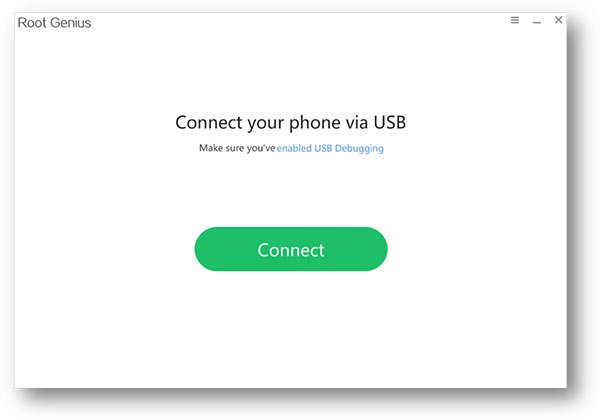
3단계: 안드로이드 루팅 프로그램을 실행하면 바로 안드로이드폰을 찾아줍니다. 홈 인터페이스에서 "Root now" 버튼을 누르면 기기를 즉시 루팅할 수 있습니다.
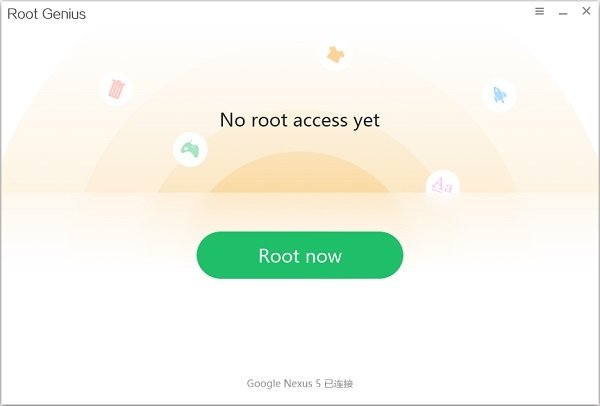
4단계: 성공 화면이 나오면 프로그램을 종료하고 컴퓨터에서 휴대폰을 분리하세요. 이제 루팅된 Android 휴대전화를 얻을 수 있습니다.
Mac에서 Root Genius로 Android 전화를 루팅하는 방법은 무엇입니까?
당신이 원하는 경우 루트 안드로이드 폰 Mac에서 Root Genius를 사용하면 Mac을 위한 안전한 루팅 도구가 거의 없다는 것을 알게 될 것입니다. 휴대폰을 안전하게 루팅하려면 Windows에서 Android 휴대폰을 루팅하는 것이 좋습니다.
파트 4: Root Genius에 대한 의견 및 리뷰
Root Genius가 시도해 볼 가치가 있는지 궁금해하는 사람들이 여전히 많습니다. 다음은 실험실 테스트 및 수백 명의 사용자 보고서를 기반으로 한 의견 및 검토입니다.
장점
1. Root Genius의 인터페이스는 사용자 친화적이고 원하는 것을 쉽게 얻을 수 있습니다.
2. 모바일 APK 및 데스크톱 프로그램은 무료입니다.
3. 한 번의 클릭 기능으로 Root Genius는 초보자와 기술에 정통하지 않은 사용자에게 더 적합합니다.
4. 테스트에 따르면 주요 스마트폰 제조업체의 대부분의 장치에서 작동합니다.
단점
1. Root Genius에는 언루팅 옵션과 같은 일부 기능이 없습니다.
2. 안드로이드 2.2~4.4까지만 호환이 되므로 최신 안드로이드폰에서는 사용하실 수 없습니다.
3. 또한 루팅에 실패하면 Android에서 데이터를 파괴할 수 있습니다.
파트 5: 루트 안드로이드 폰 관련 팁
응원이란 무엇입니까? 대부분의 Android 사용자에게 "루트"는 상위 권한을 획득하는 것으로 루팅 후 Android 폰의 모든 권한에 액세스할 수 있음을 의미합니다. Android 휴대전화를 루팅하면 제한 없이 기기에서 모든 작업을 수행할 수 있습니다. 이것이 안드로이드 폰을 루팅해야 하는 이유입니다.
루팅 안드로이드 폰의 장점과 위험:
이점:
1. 더 빠른 속도로 안드로이드 폰을 최신 버전으로 업그레이드하세요.
2. 먼저 루팅해야 하는 일부 프로그램의 상위 권한을 획득합니다.
3. 이동통신사 및 휴대폰 제조업체에서 사전 설치한 원치 않는 앱을 자유롭게 삭제하여 더 많은 여유 공간을 확보하세요.
4. 루팅 후 휴대폰에서 일부 팝업 알림 및 광고를 제거할 수 있습니다.
위험 요소 :
1. 시스템 오류가 있을 수 있습니다. 루팅은 안드로이드 폰에 있는 모든 파일의 권한을 얻을 수 있다는 것을 의미합니다. 때로는 일부 중요한 시스템 파일이 실수로 삭제되어 시스템 오류가 발생합니다.
2. 애프터 서비스를 즐길 수 없습니다. 대부분의 제조업체와 운송업체는 구매 후 고객에게 서비스를 제공하지 않습니다. 전화를 루팅하면 서비스를 제공하지 않습니다.
3. 루팅 후에는 안드로이드 폰이 트로이 목마와 같은 바이러스에 감염되기 쉬워질 수 있습니다.
결론
이제 Root Genius가 무엇을 할 수 있는지, Root Genius를 사용하여 Android를 안전하게 루팅하는 방법 및 사용할 가치가 있는지 이해해야 합니다. 일반적으로 말해, 이 인기 있는 Android 루팅 도구는 작업 흐름이 다소 단순하기 때문에 초보자에게 좋은 출발점입니다. 물론 완벽한 프로그램은 아니며 언루팅, 백업 등과 같은 필수 기능이 부족합니다. 그렇기 때문에 Apeaksoft Android 데이터 백업 및 복원을 권장합니다. Root Genius로 응원하기 전에 Android에서 컴퓨터로 데이터를 추출하고 언제든지 데이터를 다시 가져올 수 있습니다.




